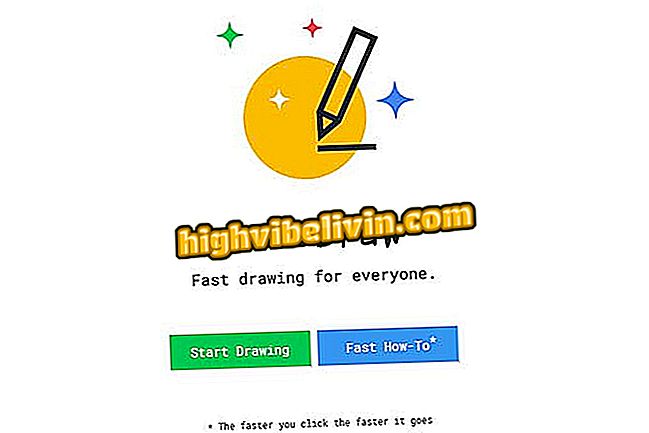Technicolor 라우터의 사용자 이름과 암호를 변경하는 방법
로컬 네트워크의 보안을 높이려면 Technicolor 라우터의 사용자 로그인과 암호를 변경하는 것이 중요합니다. Wi-Fi 네트워크에 연결된 모든 사용자는 관리자 옵션에 액세스하고 장치에 대한 세부 정보를 찾을 수 있습니다. 이는 제조업체가 장치에 대한 일반 자격 증명을 사용하므로 위험하지 않도록 변경하는 것이 좋습니다.
이 튜토리얼에서는 TechTudo 가 Technicolor 라우터의 사용자 이름과 암호를 변경하는 방법을 단계별로 설명합니다. 로컬 네트워크를 안전하게 보호하기 위해 추적하십시오.
Wi-Fi 메쉬 : 인터넷을 집으로 가져갈 것을 약속하는 라우터보기

Wi-Fi 라우터 비밀번호를 설정하는 방법
단계 1. 로컬 네트워크에 연결되어 있는지 확인하십시오. 그런 다음 원하는 인터넷 브라우저 (예 : Chrome, Mozilla Firefox 등)를 엽니 다. 검색 주소창에 192.168.0.1을 입력하고 Enter 키를 눌러 보안 인증 화면으로 이동하십시오. "username"필드는 비어 있고 암호는 모두 소문자이고 따옴표는없는 "admin"입니다.

Technicolor 라우터에서 사용자 이름과 암호를 변경하는 방법
주소는 인터넷 서비스 제공 업체 또는 다른 모델의 구성에 따라 다를 수 있음을 기억하십시오. 계약 된 회사의 기술 지원을 통해 정확한 주소를 확인할 수 있습니다.
2 단계. 인증을하면 라우터 인터페이스 홈 화면으로 이동합니다. 왼쪽 메뉴에서 "비밀번호"옵션을 클릭하십시오.

Technicolor 라우터에서 사용자 이름과 암호를 변경하는 방법
3 단계. "사용자 이름"에서 사용자 이름을 선택해야합니다. 그러나이 옵션을 비워두고 암호 만 변경할 수 있습니다. "암호"에 새 암호를 입력하고 "암호 재 입력"에 확인하십시오. 보안을 강화하려면 암호를 공유해서는 안되기 때문에 무선 네트워크 이외의 자격 증명을 사용하는 것이 좋습니다.

Technicolor 라우터에서 사용자 이름과 암호를 변경하는 방법
자격 증명을 입력 한 후 위의 그림과 같이 "공장 출하시 기본값 복원"섹션에 "아니오"옵션이 선택되어 있는지 확인하십시오. 이 기능은 변경된 모든 정보를 제외하는 라우터의 초기 설정을 복원하는 것입니다. 세부 정보를 검토 한 후 "적용"을 클릭하여 변경 사항을 저장하십시오.
거기! Technicolor 라우터가 구성되었으며 사용자 이름과 암호를 요청해야합니다. 장치 인터페이스에 다시 액세스하려면 새 자격 증명을 입력하기 만하면됩니다.

Technicolor 라우터에서 사용자 이름과 암호를 변경하는 방법
Technicolor 라우터의 인터페이스에 액세스 할 때 문제가 있습니까? 포럼에서 확인하십시오.